開啟防火牆連接埠
- GaaihoConnectSvr.exe TCP & UDP 35000,HTTPS 443 (選用)
- GaaihoFileSvr.exe TCP & UDP 35001
- GaaihoManageSvr.exe HTTP 35002,HTTPS 35003
- GaaihoSIPSvr.exe SIP:TCP & UDP 35004, RTP 連接埠範圍:UDP 35100~40000
注意:
- 如果用戶端透過代理伺服器連接到 Teampel 伺服器,請確保 443 連接埠為開啟且未被佔用。
- 伺服器預設的連接埠號,可以透過對應服務的配置文件設定。
啟動服務:
- Connect Service 負責組合網絡並轉發各種資料。
- Manage Service 負責團隊設置和授權管理。
- User Service 負責團隊組織和專案組織等基礎資料的處理。
- Message Service 負責處理各種訊息事件。
- App Service 負責各種延伸應用的資料管理。
- File Service 負責檔案資料管理。
- Gaaiho MQ Service 負責服務間組網和訊息轉發。
- Voice Call Service 負責提供內建語音通話服務。
Web 頁面無法正常顯示
一般發生在 IE 瀏覽器,解決方案如下:- 選擇「工具 > 網際網路選項」,開啟網際網路選項對話方塊。
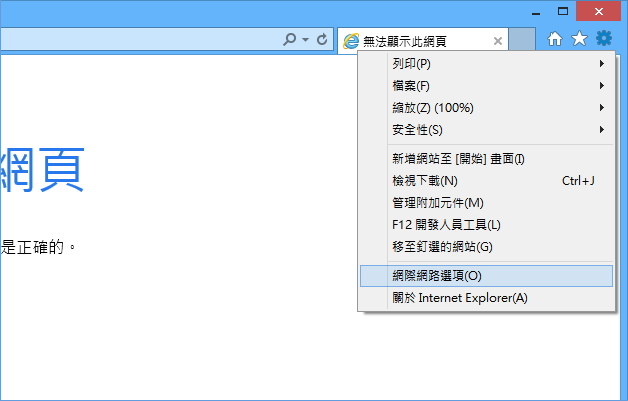
- 選擇「安全性 > 信任的網站 > 自訂等級」,自訂安全性等級。
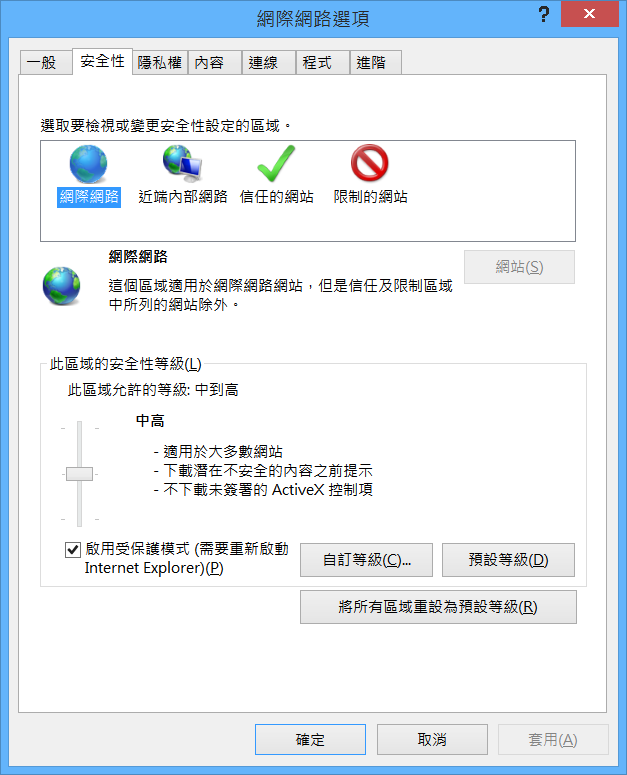
- 選擇「Active scripting > 啟用」,啟用動態指令碼處理。然後,按一下「確定」按鈕。
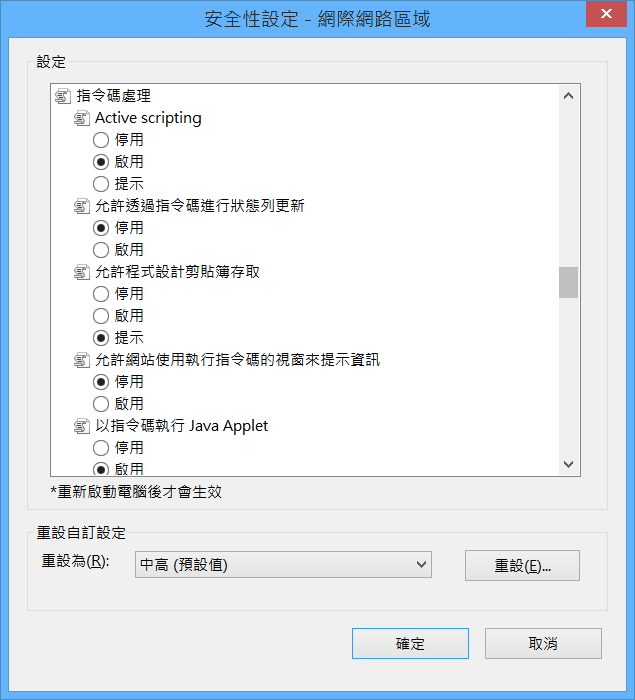
- 在網際網路對話方塊選擇「安全性 > 信任的網站」,會彈出信任的網站對話方塊。
- 新增 Teampel Server 所在伺服器的 IP 位址為信任網站。
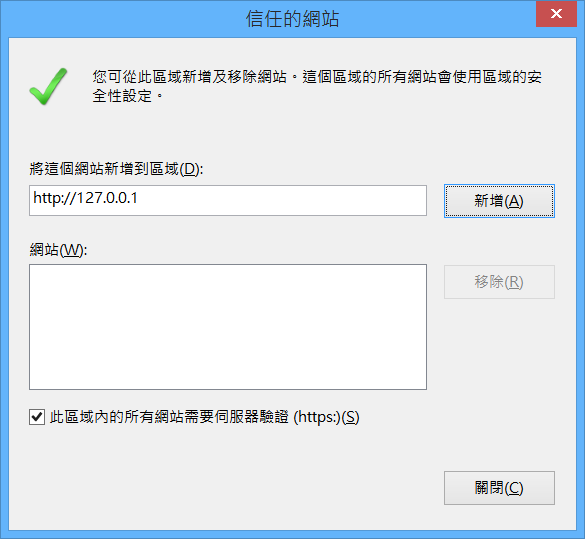
- 套用以上設定後請重新整理頁面。如果仍然無法正常顯示,請將 IE 切換到相容性檢視。
重新開機導致Teampel服務停止
有以下兩種解決方式:
- 以程式來啟動或停止服務的系統相容性較為優越,建議使用者採用。
- 啟動服務:選擇「開始」>「所有程式」> 「Teampel」 > 「Teampel Server Startup」。
- 停止服務:選擇「開始」> 「所有程式」 > 「Teampel」 > 「Teampel Server Shutdown」。
- 如果使用以下方式啟動或停止服務,在某些系統上可能無法正常執行 (如Windows Server 2008 Datacenter版本)。
- 安裝服務:執行安裝服務的指令碼「[安裝路徑/bin/service_install.bat」。
- 啟動服務:執行啟動服務的指令碼「[安裝路徑]/bin/service_start.bat」。
- 停止服務:執行關閉服務的指令碼「[安裝路徑]/bin/service_stop.bat」。
- 解除安裝服務:執行解除安裝服務的指令碼「[安裝路徑]/bin/service_uninstall.bat」。
如果是在Linux環境,請使用以下指令:
- # ./service.sh config (設定服務環境)
- # ./service.sh start (啟動 Teampel 服務)
- # ./service.sh stop (停止所有 Teampel 服務)
SQLite 版 Teampel Server 資料備份與移轉
您可以將 Teampel Server Lite 版產生的資料備份並移轉到 MySQL 版 Teampel Server。
- 備份資料庫
- 備份 SQLite 資料庫資料
- 選擇「開始」 > 「所有程式」 > 「Teampel」 > 「Teampel Server Shutdown」。
- 備份「[Teampel Server Lite 安裝目錄]/bin/teampel.db」檔案。
- 將 SQLite 資料移轉到 TP Server 的 MySQL
- 將 [Teampel Server Lite 安裝目錄]/bin 下的 teampel.db 檔案移至 [Teampel Server 安裝目錄]/bin 下。
- 選擇「資料管理」 > 「資料導入」。
- 按一下「匯入 SQLite 資料」按鈕。
- 備份檔案資料 備份 [Teampel Server Lite 安裝目錄]/bin/目錄下的data資料夾、GaaihoSvrSetting.xml設定檔、teampel.license.ztl授權檔案。
Mysql版 Teampel Server 資料備份與移轉
- 備份資料庫
- 備份 TP Server 的 MySQL 資料(windows 平台)
- 關閉 TP Server 服務,選擇「開始」 > 「所有程式」 > 「Teampel」 > 「Teampel Server Shutdown」。
- 選擇「開始」>「所有程式」>「附件」>「命令提示字元」,開啟「命令提示字元」視窗,進入 MySQL 安裝目錄下的 bin 資料夾。
- 輸入命令「>mysqldump.exe -uroot -p --routines db_teampel > d:/db_teampel_backup.sql」並按 Enter 鍵。
- 移轉 TP Server 的 MySQL 資料(Windows 平台)
- 關閉 TP Server 服務,選擇「開始」 > 「所有程式」 > 「Teampel」 > 「Teampel Server Shutdown」。
- 選擇「開始」>「所有程式」>「附件」>「命令提示字元」,開啟「命令提示字元」視窗,進入 MySQL 安裝目錄下的 bin 資料夾。
- 建立新的資料庫:
- >mysql -uroot -p
- mysql>CREATE DATABASE IF NOT EXISTS db_teampel CHARACTER SET utf8 COLLATE utf8_general_ci;
- mysql>quit;
- 還原資料: 在「命令提示字元」視窗中輸入命令「>mysql.exe -uroot -p --default-character-set=utf8 db_teampel < d:/db_teampel_backup.sql」並按 Enter 鍵。
- 備份 TP Server 的 MySQL 資料(Linux 平台)
- 關閉 TP Server 服務,執行「[TP Server 安裝目錄]/bin/teampel_stop.bat」。
- 在命令提示字元視窗輸入「$mysqldump -uroot -p --lock-all-tables --routines db_teampel > /home/db_teampel_backup.sql」並按 Enter 鍵。
- 移轉 TP Server 的 MySQL 資料(Linux 平台)
- 關閉 TP Server 服務,執行「[TP Server 安裝目錄]/bin/teampel_stop.bat」。
- 建立新的資料庫,在命令提示字元視窗輸入「mysql>CREATE DATABASE IF NOT EXISTS db_teampel CHARACTER SET utf8 COLLATE utf8_general_ci;」或「$mysql -uroot -p < common/app/SQL/db_database.sql」並按 Enter 鍵。
- 將資料移轉到新的資料庫,繼續輸入命令「$mysql -uroot -p --database db_teampel < /home/db_teampel_backup.sql」並按 Enter 鍵。
- 備份檔案資料 備份 [Teampel Server 安裝目錄]/bin/目錄下的data資料夾、GaaihoSvrSetting.xml設定檔、teampel.license.ztl授權檔案。